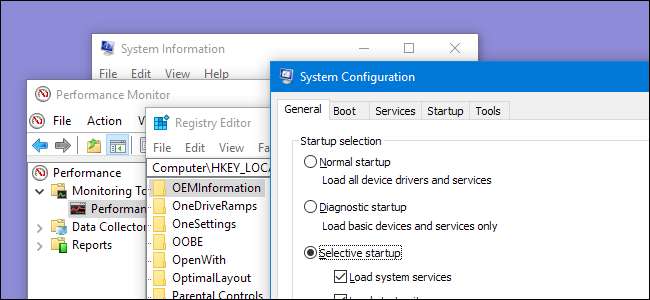
A Windows számos hasznos segédprogramot tartalmaz, amelyek jól el vannak rejtve. Egyesek a Start menü mélyén vannak elrejtve, míg mások csak akkor férhetnek hozzá, ha ismeri a futtatáshoz megfelelő parancsot.
ÖSSZEFÜGGŐ: 10 hasznos Windows parancs, amelyeket tudnia kell
A legtöbb ilyen eszközt meglehetősen egyszerűen elindíthatja, ha ismeri a nevüket - csak keresse meg a Start menüben az eszköz nevét, és máris mehet. Windows 8 rendszeren előfordulhat, hogy a keresési képernyőn ki kell választania a Beállítások kategóriát, hogy a tényleges eszköz megjelenjen a keresési eredmények között. Függetlenül attól, hogy miként indítja el őket, ezek az eszközök segíthetnek a balesetek diagnosztizálásában és a rendszer teljesítményének vizsgálatában a biztonság növelése érdekében.
Windows memória diagnosztika
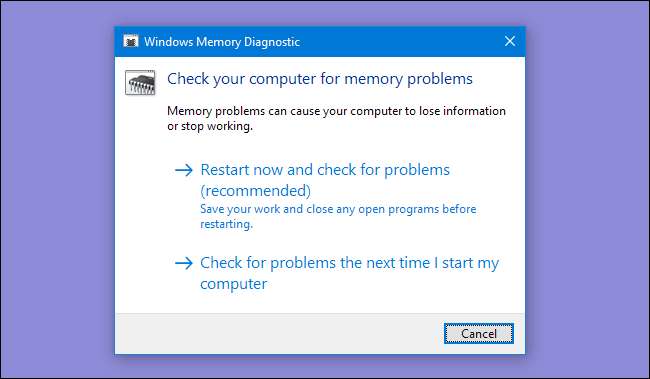
ÖSSZEFÜGGŐ: Hogyan tesztelhetjük a számítógép RAM-ját problémákra
A Windows tartalmazza a Memória diagnosztikai eszköz ami újraindítja a számítógépet (tehát semmi nem töltődik be a memóriába), és teszteli a memóriáját hibák ellen - hasonlóan a népszerűekhez MemTest86 Alkalmazás. Ha ellenőrizni szeretné a számítógép memóriáját, hogy nincs-e benne hiba, akkor nincs szüksége harmadik fél eszközére - csak futtassa a Windows Memória diagnosztikai eszközt a Start menüben keresve.
Resource Monitor
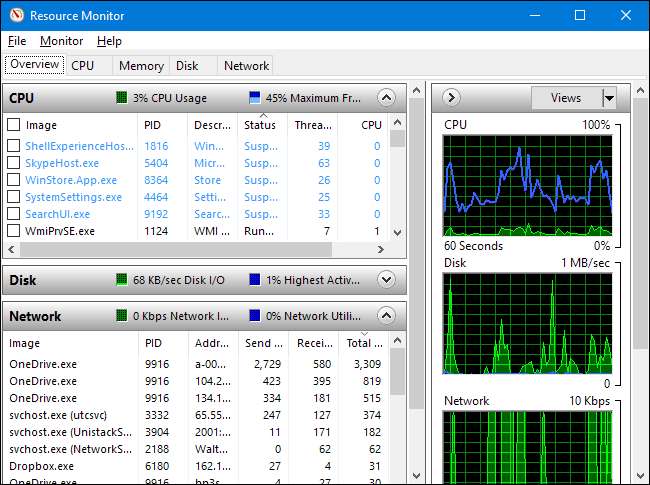
A Resource Monitor alkalmazás részletes áttekintést nyújt a számítógép erőforrás-felhasználásáról. Megtekintheti az egész számítógépre kiterjedő CPU, lemez, hálózati és memória grafikákat, vagy részletezheti és megtekintheti az egyes erőforrástípusok folyamatenkénti statisztikáit.
Láthatja, hogy mely folyamatok használják erősen a lemezt vagy a hálózatot, melyek kommunikálnak az internetes címekkel, és még sok minden mást. Az Erőforrás-figyelő sokkal részletesebb erőforrásstatisztikát nyújt, mint a Feladatkezelő.
Az Erőforrás-figyelőt elindíthatja a Feladatkezelő megnyitása , kattintson a „Teljesítmény” fülre, és válassza az „Erőforrásfigyelő” lehetőséget, vagy csak a Start menüben keressen rá az „erőforrásfigyelő” kifejezésre.
Teljesítmény mérő
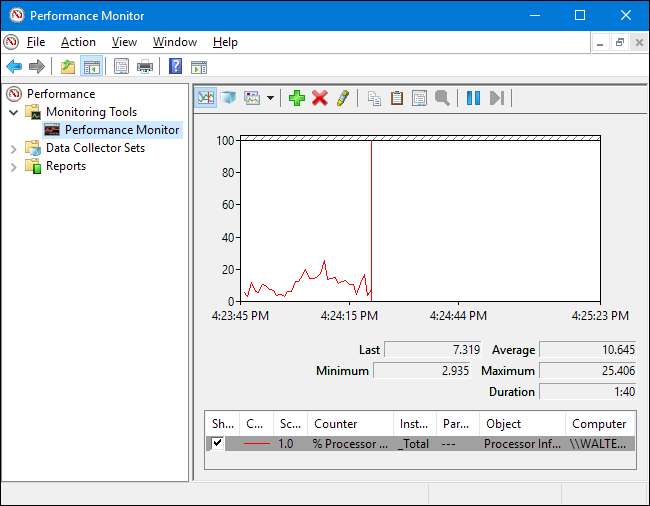
ÖSSZEFÜGGŐ: Geek School: A Windows 7 elsajátítása - A Windows figyelése, teljesítménye és naprakészen tartása
A Teljesítmény mérő alkalmazás gyűjthet teljesítményadatokat több száz különböző forrásból. Használhatja teljesítményadatok időbeli naplózására - így meghatározhatja, hogy a rendszerváltozások hogyan befolyásolják a teljesítményt -, vagy valós időben figyelheti a távoli számítógép teljesítményét.
Számítógép-kezelési és adminisztrációs eszközök
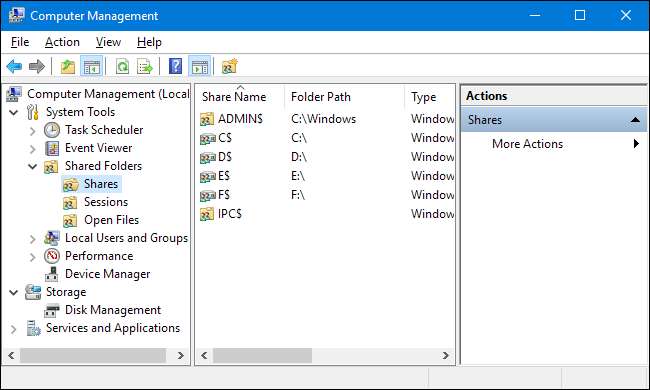
A Teljesítményfigyelő valójában az egyik a Microsoft Management Console (MMC) eszközök közül. Ezek közül sok megtalálható a Vezérlőpult „Felügyeleti eszközök” mappájában, de egyetlen ablakon keresztül is elérheti őket a Computer Management alkalmazás megnyitásával. Csak nyomja meg a Start gombot, és írja be a „computer management” kifejezést a keresőmezőbe.
Ez az ablak többek között a következő eszközöket tartalmazza:
ÖSSZEFÜGGŐ: Mi a Windows Eseménynapló, és hogyan tudom használni?
- Feladat ütemező : Egy eszköz, amely lehetővé teszi a és a megtekintését testre szabhatja az ütemezett feladatokat a számítógépén , saját egyéni ütemezett feladatok létrehozása mellett.
- Eseménynapló : Naplónézegető, amely lehetővé teszi a rendszeresemények megtekintését és szűrését —Minden a szoftvertelepítéstől az alkalmazás összeomlásáig és kék képernyő a halál .
- Megosztott mappák : A számítógépen a hálózaton keresztül megosztott mappákat megjelenítő felület, amely egy pillanat alatt hasznos a megosztott mappák megtekintéséhez.
- Eszközkezelő : Klasszikus Windows Eszközkezelő Ez lehetővé teszi a számítógéphez csatlakoztatott eszközök megtekintését, letiltását és az illesztőprogramok konfigurálását.
- Lemezkezelés : Beépített partíciókezelő harmadik féltől származó eszközök letöltése nélkül is használhatja.
- Szolgáltatások : Olyan felület, amely lehetővé teszi a háttérszolgáltatások Windows alatt fut.
Fedezze fel, és sok hasznos lehetőséget talál ezekben az eszközökben.
Speciális felhasználói fiókok eszköz
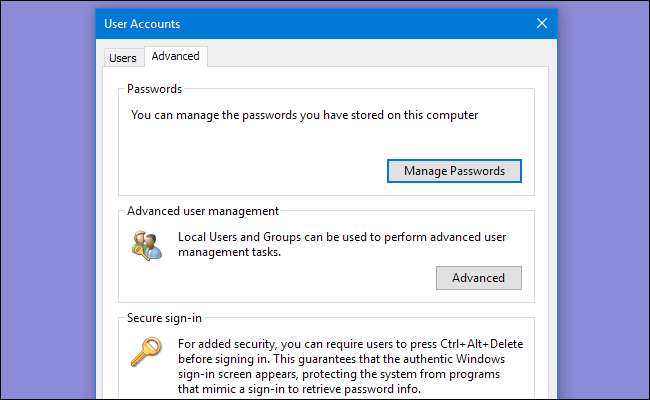
A Windows tartalmaz egy rejtett Felhasználói fiókok segédprogramot, amely néhány olyan opciót biztosít, amelyek nem szerepelnek a szokásos felületen. A megnyitásához nyomja meg a Start gombot (vagy nyomja meg a Windows + R billentyűkombinációt a Futtatás párbeszédpanel megnyitásához), írja be a „netplwiz “ vagy „control userpasswords2”, majd nyomja meg az Enter billentyűt.
ÖSSZEFÜGGŐ: Helyi felhasználók és csoportok használata a felhasználói jelszavak kezeléséhez a Windows 7 rendszerben
A „Felhasználói fiókok” ablak tartalmaz egy parancsikont is a “ Helyi felhasználók és csoportok “ eszköz, amely több felhasználókezelési feladatot kínál, de nem érhető el a Windows Home kiadásaiban.
Lemez tisztítás
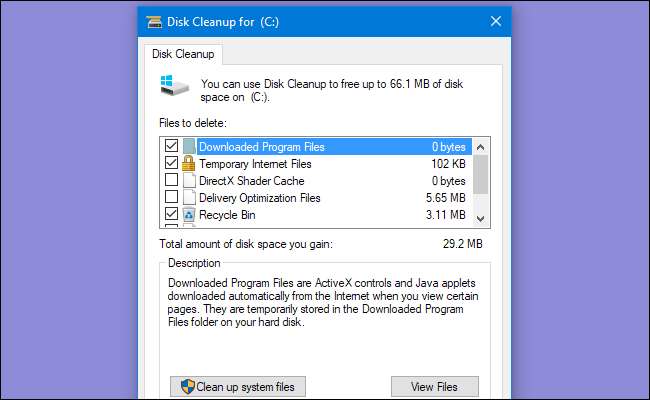
ÖSSZEFÜGGŐ: 7 módszer a merevlemez-terület felszabadítására Windows rendszeren
Ablakok' Lemez tisztítás A segédprogram nincs annyira elrejtve, mint néhány más segédprogram itt, de nem elég sok ember tud róla - vagy arról, hogyan lehet a legteljesebb mértékben kihasználni. Megkeresi a számítógépet olyan fájlok után, amelyek biztonságosan törölhetők - ideiglenes fájlok, memóriaterületek, régi rendszer-visszaállítási pontok, a Windows-frissítésekből megmaradt fájlok stb.
A Lemezkarbantartó ugyanazt a munkát végzi a PC tisztító segédprogram igen, de ingyenes, és nem próbál pénzt kivonni belőled. Haladó felhasználók előnyben részesíthetik CCleaner , de a Lemezkarbantartó tisztességes munkát végez.
ÖSSZEFÜGGŐ: A PC-tisztító alkalmazások egy átverés: Itt van miért (és hogyan lehet felgyorsítani a számítógépet)
Hozzáférhet a Start menü „Lemezkarbantartó” kifejezésére keresve.
Helyi csoportházirend-szerkesztő
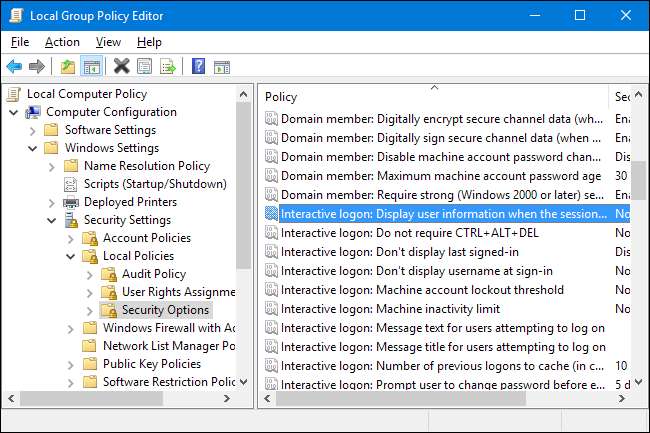
A Helyi csoportházirend-szerkesztő csak a Windows Professional vagy Ultimate kiadásain érhető el - a standard vagy a Home kiadás nem. A beállítások széles skáláját biztosítja Ajánlott: rendszergazdáknak a számítógépek testreszabására és lezárására a hálózaton , de a Helyi csoportházirend-szerkesztő olyan beállításokat is tartalmaz, amelyek az átlagos felhasználókat érdekelhetik. Például a Windows 10 rendszerben használhatja elrejti a személyes adatokat a bejelentkezési képernyőn .
ÖSSZEFÜGGŐ: Mi a "csoportházirend" a Windows rendszerben?
A Helyi csoportházirend-szerkesztő megnyitásához írja be a következőt: A „gpedit.msc” parancsot a Start menüben vagy a Futtatás párbeszédpanelen, majd nyomja meg az Enter billentyűt.
Beállításszerkesztő
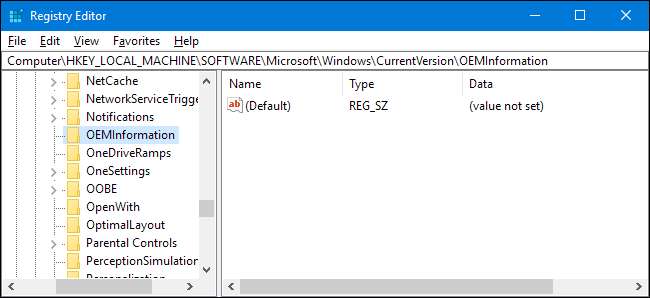
Persze, mindenki ismeri a Rendszerleíróadatbázis-szerkesztőt - de még mindig rejtve van, a Microsoft még a Start menü parancsikonját sem biztosítja. Az indításához írja be a „regedit” parancsot a Start menü keresésébe vagy a Futtatás párbeszédpanelbe.
Számos olyan módosítás, amelyet a Helyi csoportházirend-szerkesztő használatával végezhet el, egyenértékű módosításokkal rendelkezik, amelyek a Beállításszerkesztőben is elvégezhetők, ha még nincs Windows Professional vagy Enterprise verziója. Például a Windows Home kiadással rendelkező felhasználók nem megakadályozza, hogy bizonyos felhasználók leállítsák a Windows rendszert a csoportházirend használata - de néhány Registry-módosítással megtehetik. Ezenkívül léteznek mindenféle Registry-csípés, amelyeknek egyáltalán nincs megfelelőjük a csoportházirendben - például személyre szabhatja a számítógépen a gyártói támogatási információkat .
ÖSSZEFÜGGŐ: Megtanulják használni a Rendszerleíróadat-szerkesztőt, mint egy profi
Igaz figyelmeztetés: A Rendszerleíróadat-szerkesztő összetett és hatékony eszköz. Könnyű károsítani a Windows telepítését, vagy akár működésképtelenné is tenni a Windows rendszert, ha nem vigyáz. Ha még soha nem dolgozott a Nyilvántartóval, fontolja meg a következő olvasását hogyan használjuk a Beállításszerkesztőt mielőtt nekilátna. És határozottan készítsen biztonsági másolatot a Nyilvántartásról (és a számítógéped !) módosítások előtt. És ragaszkodjon a jól dokumentált Registry trükkökhöz egy olyan forrásból, amelyben megbízik.
Rendszerbeállítások
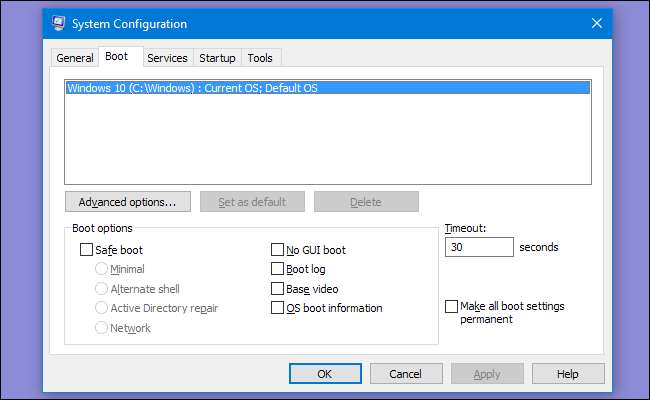
A rendszerkonfiguráció egy másik klasszikus eszköz, amelyről sokan nem tudnak. A Windows 8 és 10 előtt, amely funkció a Task Managerbe beépített startup programkezelő , A rendszerkonfiguráció volt az egyedüli mód az indító programok ellenőrzésére a Windows rendszeren. Ez lehetővé teszi a rendszerindító testreszabását is, ami különösen hasznos, ha van ilyen a Windows több verziója telepítve .
ÖSSZEFÜGGŐ: Az Új Feladatkezelő használata Windows 8 vagy 10 rendszerben
Indítsa el úgy, hogy beírja az „msconfig” parancsot a Start menü keresőmezőjébe vagy a Futtatás párbeszédpanelen.
Rendszer információ

A Rendszerinformáció segédprogram mindenféle információt megjelenít a számítógépéről. Megtudhatja például a futtatott Windows pontos verzióját, a rendszer milyen alaplapot, mennyi RAM-ot (és milyen), milyen grafikus adaptert sportol, és még sok minden mást.
ÖSSZEFÜGGŐ: Részletes hardver információk a Speccy segítségével
A Rendszerinformáció nem biztosítja a legvékonyabb felületet, és nem minden olyan információt, amelyet egy harmadik féltől származó rendszerinformációs eszköz szeret Speccy igen, de sok rendszerinformációt jelenít meg anélkül, hogy egy másik program telepítésére kényszerítené.
Nyissa meg úgy, hogy a Start menüben a „Rendszerinformációk” kifejezésre keres.
Miután megtudta, hogy léteznek ilyen segédprogramok, többet tehet a Windowsba épített eszközökkel. Ezek az eszközök bármely Windows számítógépen elérhetők (azzal az egyedüli kivétellel, hogy a Helyi csoportházirend-szerkesztő nem érhető el a Windows otthoni kiadásaiban), így bármikor használhatja őket külső szoftverek letöltése és telepítése nélkül.







